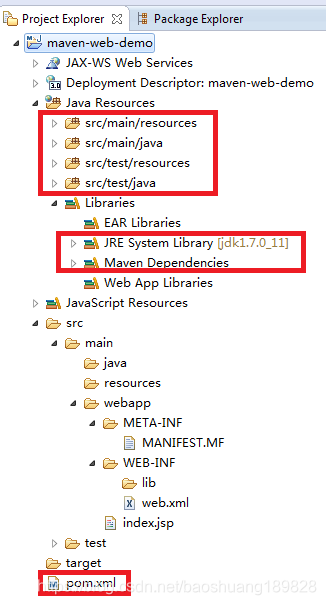Eclipse中用Maven建立專案
阿新 • • 發佈:2018-11-16
原文地址:https://blog.csdn.net/xybelieve1990/article/details/52043127
一.建立專案
1.Eclipse中用Maven建立專案
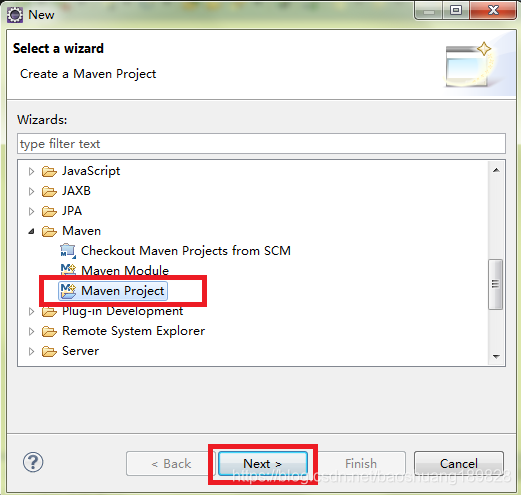
上圖中Next
2.繼續Next
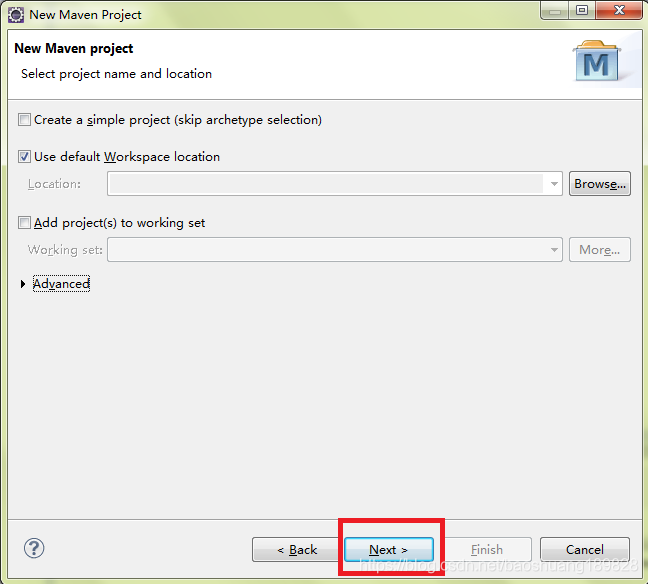
3.選maven-archetype-webapp後,next
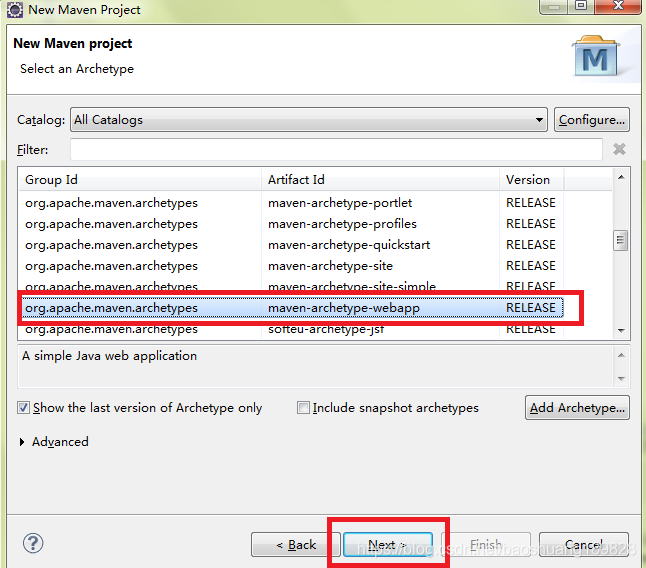
4.填寫相應的資訊,Packaged是預設建立一個包,不寫也可以
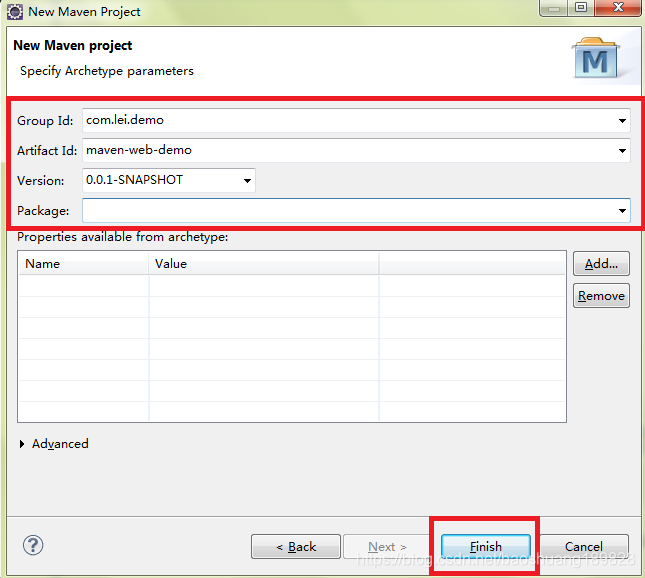
5.建立好專案後,目錄如下:
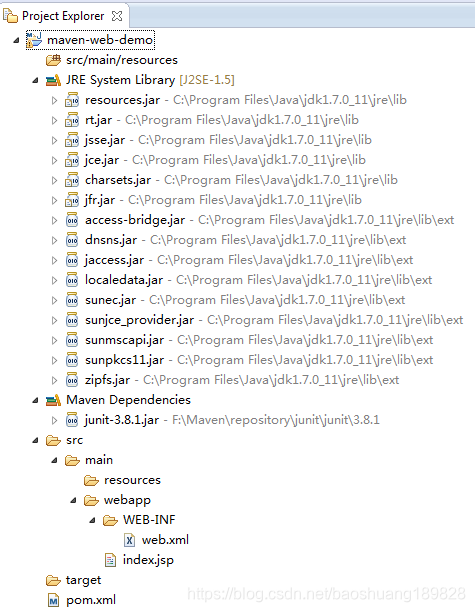
至此,專案已經建立完畢,下邊可是配置。
二.專案配置
1.新增Source Folder
Maven規定,必須建立以下幾個Source Folder
src/main/resources
src/main/java
src/test/resources
src/test/java
新增以上的Source Folder
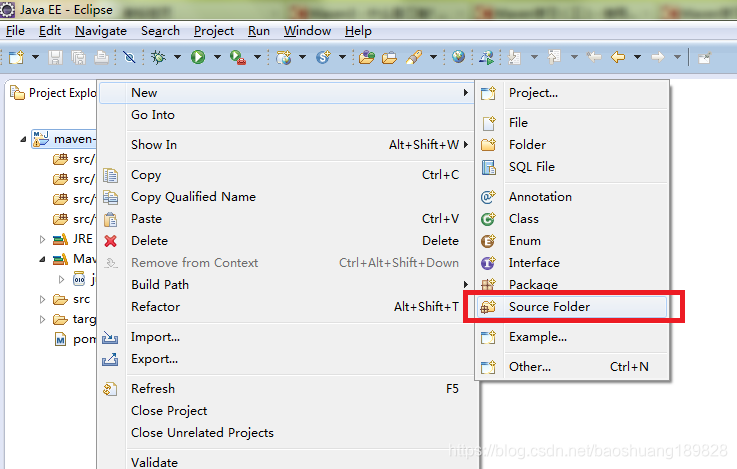
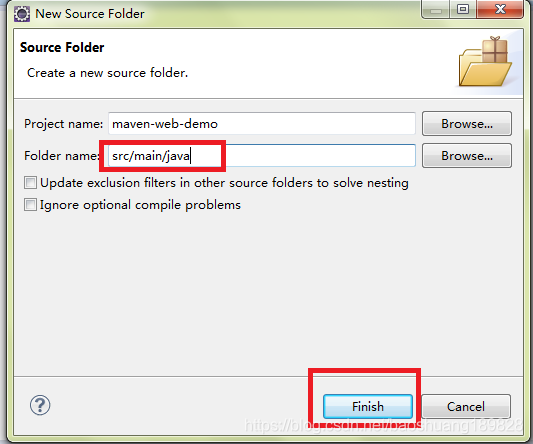
建立好後的目錄如下:
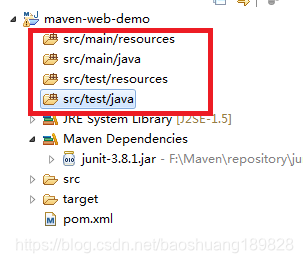
2.配置Build Path
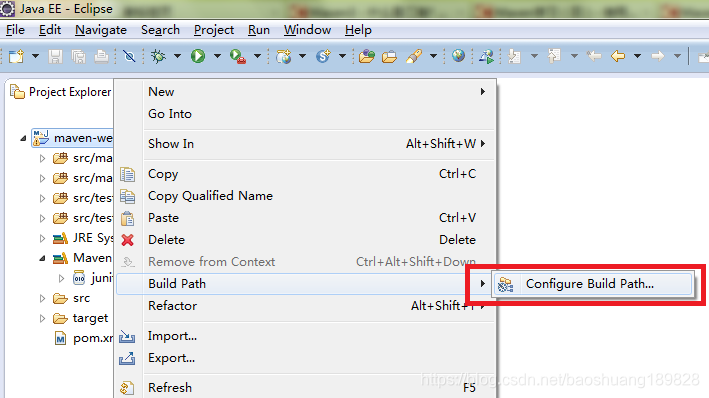
3.設定4個資料夾的輸出Output folder,雙擊修改
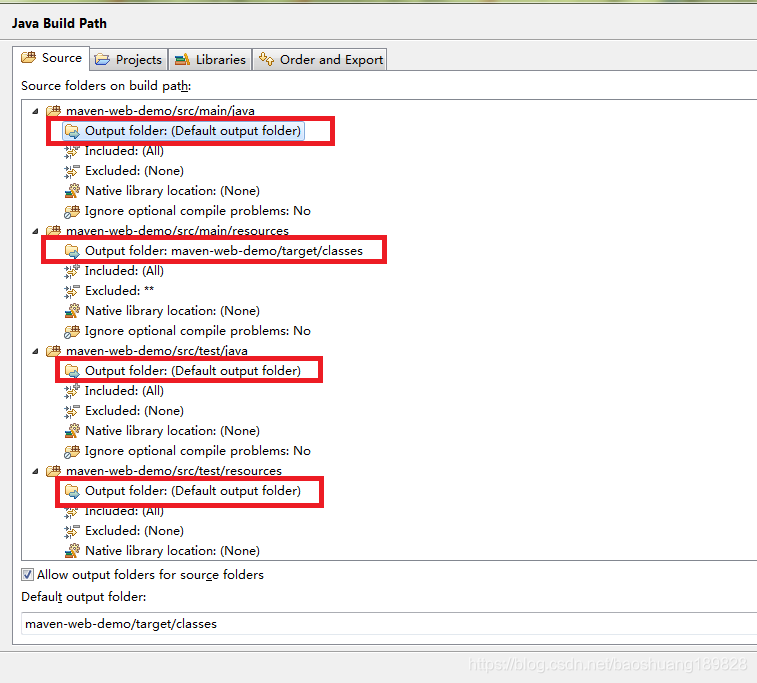
分別修改輸出路徑為
src/main/resources 對應 target/classes
src/main/java 對應 target/classes
src/test/resources 對應 target/test-classes
src/test/java 對應 target/test-classes
4.修改後如下圖(新的eclipse可能有所不同)

5.設定Libraries
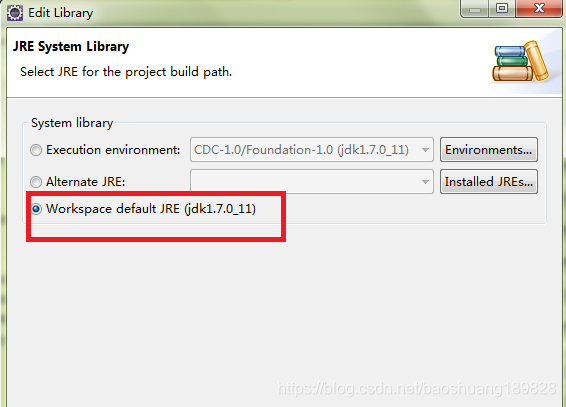

6.配置完Build Path後目錄如下:
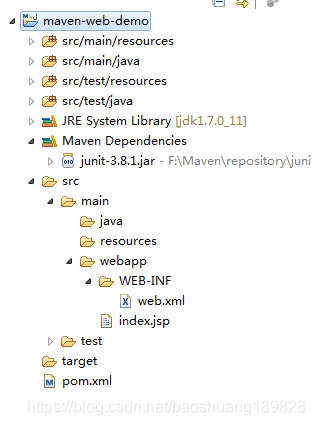
7.將專案轉換成Dynamic Web Project
在專案上右鍵Properties
在左側選擇 Project Facets,單擊右側的 ”Convert faceted from “
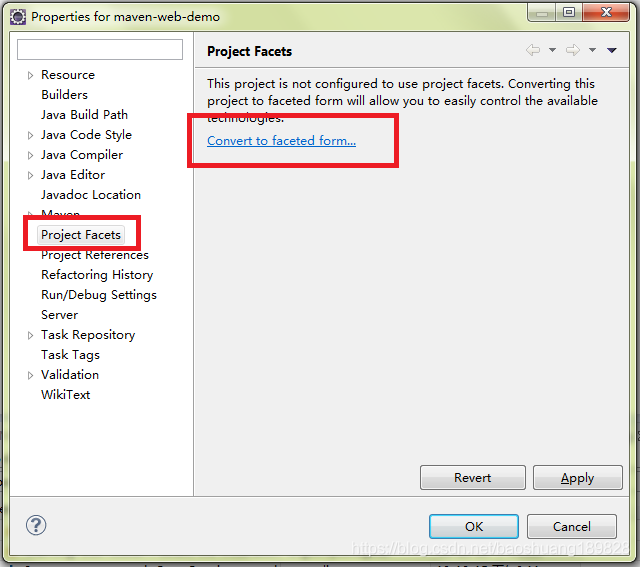
8.修改Java為你當前專案的JDK,並新增Dynamic Web Module ,最後單擊”Further Configuration available“ 連結:(此處如果沒有連結,可以取消Dynamic選中點選appply然後再次開啟此介面選中)
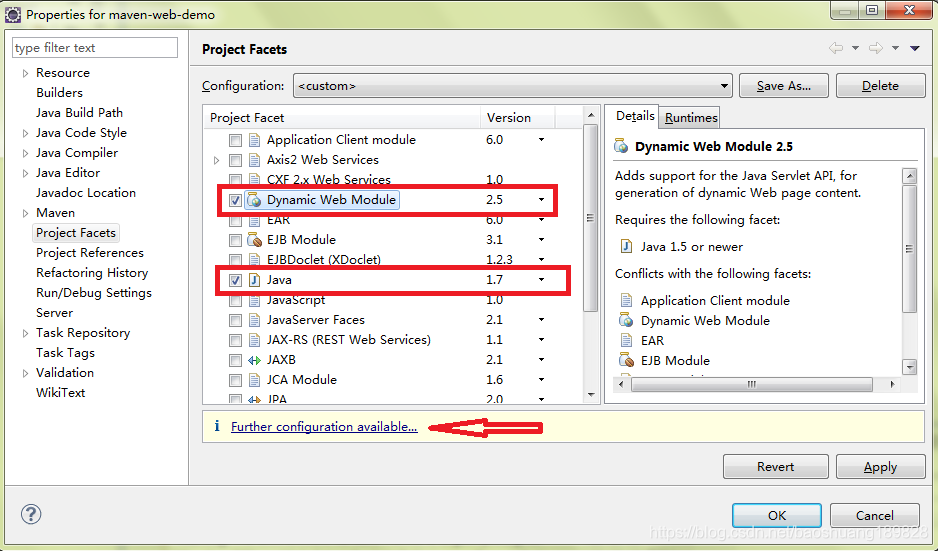
9.修改Content directory 為 src/main/webapp ,單擊OK:
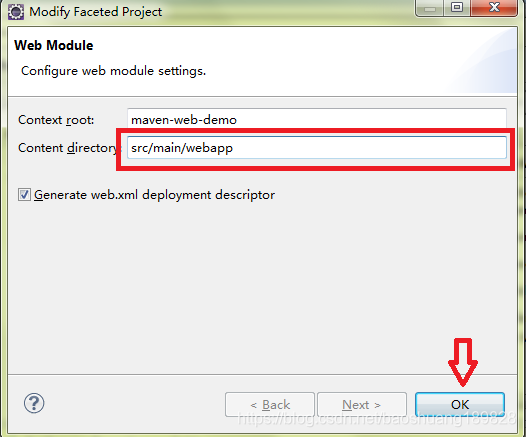
10.設定完Content directory,ok後再次點選前一介面ok,完成轉換成Dynamic Web Project專案
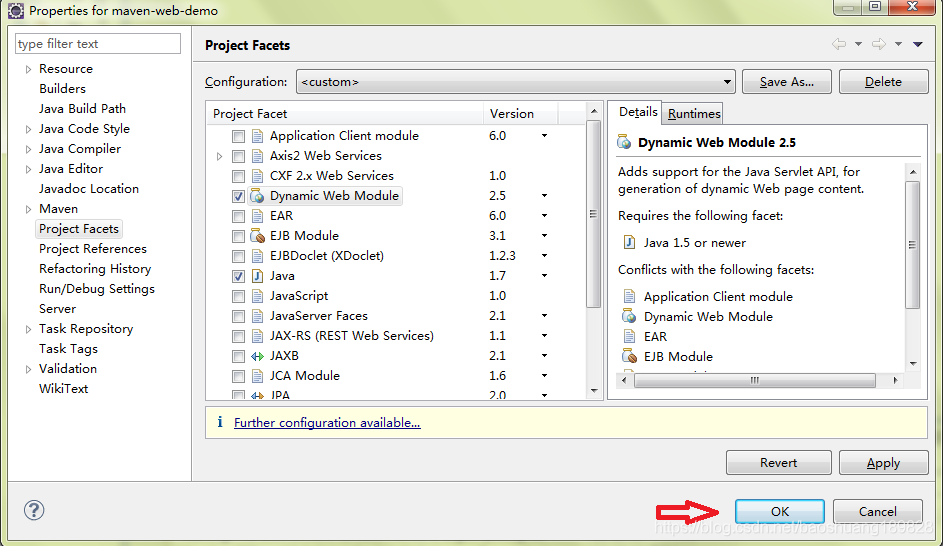
11.設定部署程式集(Web Deployment Assembly)
在專案上右鍵單擊,選擇Properties,在左側選擇Deployment Assembly
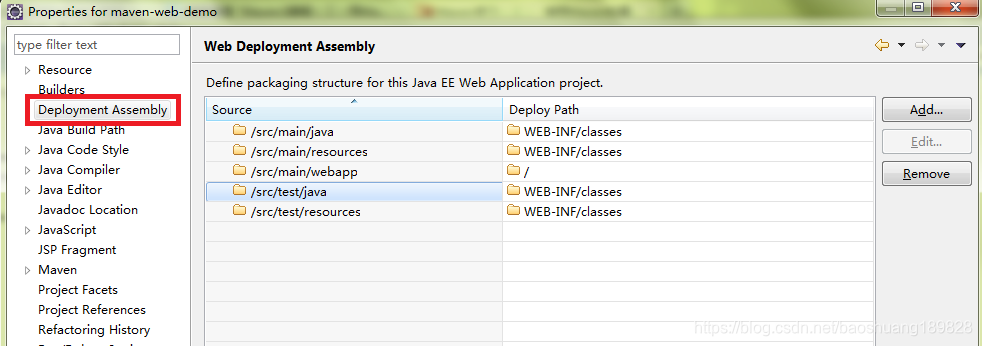
12.設定部署時的檔案釋出路徑
1,我們刪除test的兩項,因為test是測試使用,並不需要部署。
2,設定將Maven的jar包釋出到lib下。
Add -> Java Build Path Entries -> Maven Dependencies -> Finish
設定完成後如圖
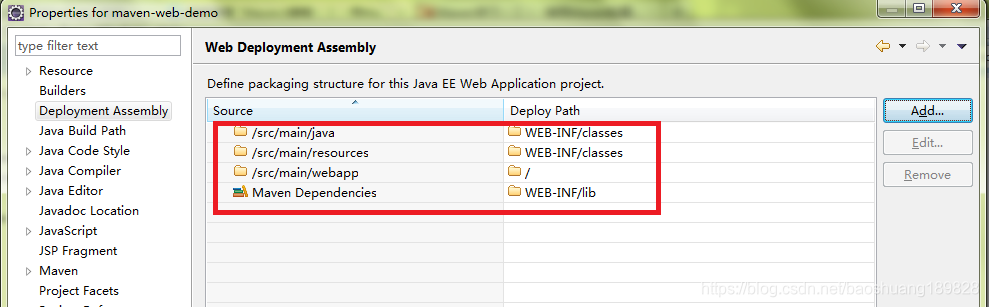
ok後,web專案就建立完畢了,目錄機構如圖